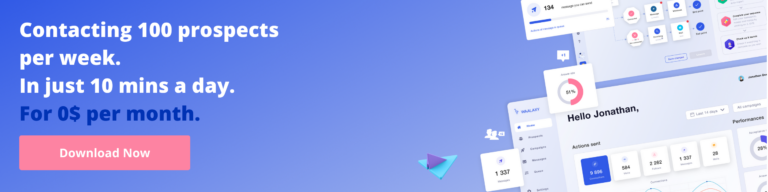3가지 간단한 해킹으로 신규 고객 확보 [복사 및 붙여넣기]
게시 됨: 2022-05-06이 Live + Tutorial 요약에서는 마케팅 전략을 한 단계 끌어올려 새로운 고객을 매우 효율적으로 유치하는 방법을 설명합니다. 디지털 탐사, 특히 API의 경우 복잡해 보일 수 있지만 복사 및 붙여넣기만 하면 매우 쉽게 복제할 수 있습니다. Waalaxy 에서 우리의 강점은 가입한 사람들의 LinkedIn URL을 자동으로 검색하여 캠페인에서 리타게팅하여 전환 터널 전체에서 링크를 유지할 수 있다는 것입니다. 예를 들어, 그들이 우리 도구를 다운로드했지만 아직 사용하지 않았다면 LinkedIn에서 다음과 같은 개인 메시지를 보낼 수 있습니다.
안녕하세요 Kevin, 확장 프로그램을 다운로드한 이후로 Waalaxy를 사용한 적이 없습니다. 시작하는 데 도움이 필요하십니까?
이런 식으로 우리는 판매를 매우 빠르게 늘리고 진정한 의미의 후속 조치를 만들 수 있었습니다. 이번 라이브에서는 한 걸음 더 나아갑니다. 두 명의 탐사 전문가에게 감사드립니다.

@formation-growth-hacking.fr 의 설립자인 Kevin Dufraisse 와 @Waalaxy의 설립자인 Toinon Georget가 설명하고 보여드릴 것입니다.
- Datgma + Integromat으로 잠재 고객에 대해 더 많은 정보를 얻는 방법
- 이메일 기반을 필터링하여 가능한 최상의 접근 방식으로 신규 고객 을 확보하는 방법.
- ️ 보너스: 시작 데이터베이스인 Crunchbase 사용법.
이메일로 잠재 고객의 LinkedIn 찾기
Waalaxy는 LinkedIn 계정을 통해 누군가의 이메일을 찾는 데 도움이 되지만 Integromat은 이메일을 통해 잠재 고객의 LinkedIn을 찾는 데 도움이 됩니다. API입니다. 단순히 "응용 프로그램 소프트웨어 통합"을 의미하는 복잡한 단어입니다. 기본적으로 소프트웨어가 서로 통신하는 데 도움이 되는 도구입니다. 다양한 채널에서 잠재 고객을 찾고, 자격을 부여하고, 연락 하는 방법을 함께 살펴보겠습니다.
개인 이메일을 통해 잠재 고객의 LinkedIn 찾기
이 첫 번째 예에서는 개인 이메일 주소만 가지고 있는 잠재 고객의 LinkedIn URL을 찾습니다.
0단계 – 전제 조건
가능한 최상의 조건에서 이 자습서를 수행하려면 다음이 필요합니다.
- 이메일 기반을 필터링하고 비즈니스 이메일과 개인 이메일로 나눕니다. @gmail, @yahoo…로 끝나는 모든 이메일은 개인 이메일로 간주되고 @companyname이 있는 이메일은 프로로 간주됩니다.
- Google 시트에서 개인 이메일 주소를 분리하고 나중에 삽입해야 합니다(주소당 한 줄씩 목록 만들기).
- Integromat: 이것은 API이므로 여러 도구를 함께 연결하여 정보를 전달할 수 있는 도구입니다.
- Visum: 이 도구를 사용하면 이메일 주소에서 모든 사람의 LinkedIn URL을 찾을 수 있습니다.
- Waalaxy: 캠페인 자동화 도구 + 통합 리드 관리 CRM 입니다.
이 모든 도구의 평가판 및/또는 무료 버전을 다운로드할 수 있으며 Visum을 제외하고 이 자습서를 수행하기 위해 아무것도 구입할 필요가 없습니다. (월 59€). 따라서 2가지 옵션이 있습니다.
- 2단계 대신 2Bis 단계를 수행하여 무료로 튜토를 따르십시오. (아래 옵션) 그러나 결과적으로 잠재 고객의 프로 이메일 주소가 필요합니다.
- 매월 59€에 Visum을 다운로드하고 본격적으로 시작하세요!
1단계 – Google 시트를 Integromat에 업로드
이것은 시나리오를 생성한 후 Integromat의 모습입니다. 수백 가지의 다양한 조합이 있으며 먼저 간단하게 유지하겠습니다. 시나리오가 완료되면 다음과 같이 표시됩니다. 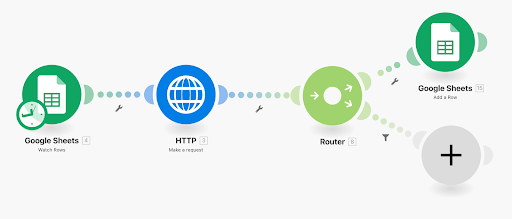
Google 시트에 무엇이 있어야 합니까?
- 시트 1: 연락처 의 개인 이메일 주소입니다.
- 시트 2: 시트는 비어 있어야 합니다. 여기에서 새 데이터를 보낼 경로를 묻습니다.
시작하려면 어떻게 해야 하나요?
Google 검색창에 "Integromat"을 입력한 다음 온라인으로 가입하기만 하면 됩니다. 이메일 주소를 묻는 메시지가 표시되고 정보를 입력하고 인증한 다음 사서함으로 이동하여 식별 링크를 클릭합니다. Integromat으로 돌아가면 팝업 창이 표시됩니다.
첫 번째 시나리오를 만듭니다.
당신은 확인합니다. 그리고 거기에서 Integromat 가능성 필드에 도달합니다. 다음과 같이 표시되어야 합니다. 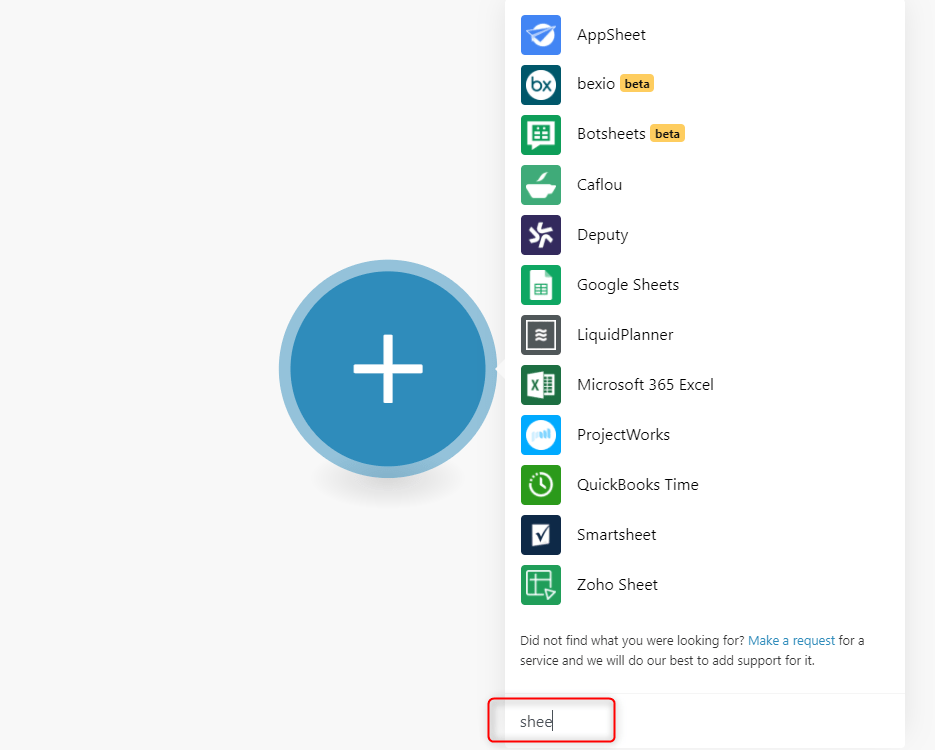 이 큰 버튼은 시나리오 를 만들기 위한 것이며 오른쪽에 보이는 모든 도구는 추가할 수 있는 통합입니다.
이 큰 버튼은 시나리오 를 만들기 위한 것이며 오른쪽에 보이는 모든 도구는 추가할 수 있는 통합입니다.
그러나 우리는 너무 많은 기술적인 세부 사항을 다루지 않을 것입니다. 종종 똑똑해 보이면서 단순한 일을 하는 것은 복잡한 단어일 뿐입니다.
따라서 하단의 검색 표시줄에서 시나리오의 단계를 만드는 데 필요한 도구를 찾습니다. 기술적인 측면에서 가장 쉬운 방법은 미래 고객의 개인 이메일 주소가 포함된 Google 시트를 사용하는 것입니다.
Google 스프레드시트를 추가하려면 다음 단계를 따르세요.
- Integromat에서 Google 계정을 연결하라는 메시지가 표시됩니다.
- 그러면 모든 스프레드시트 목록이 표시됩니다.
- 일치하는 것을 선택하고,
- 시트를 선택합니다.
- "시작 위치"를 묻는 메시지가 표시되면 "모두"를 클릭하고,
- 시트에 헤더가 포함되어 있습니까? 그렇다면 식별하면 버그를 피할 수 있습니다.
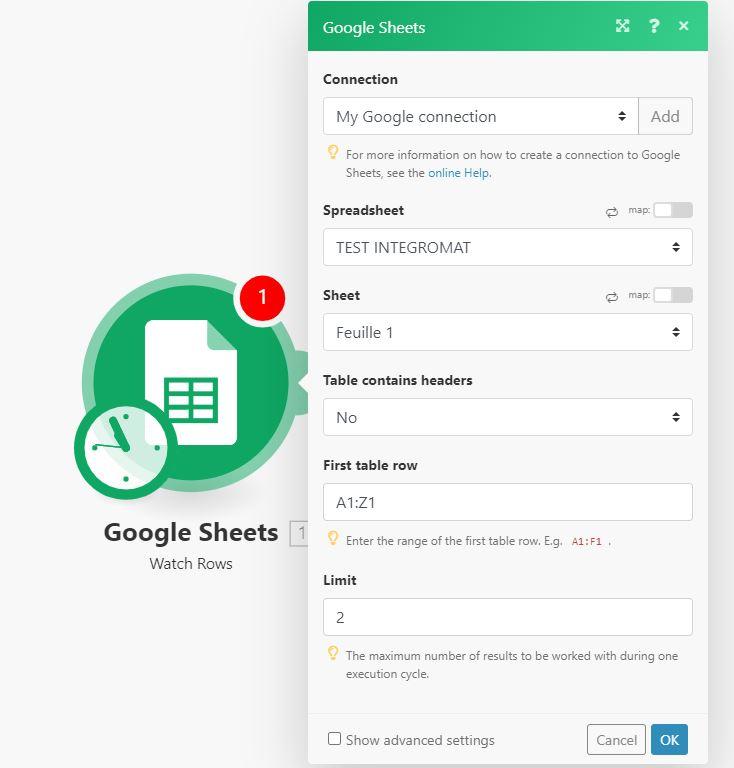
Aparte [하지만 이것도 가장 편리한 것은 아니다. 이 도구를 사용하면 Hubspot 과 같은 모든 CRM에서 시작할 수 있습니다. 2단계로 이동하기 전에 시나리오는 다음과 같아야 합니다. 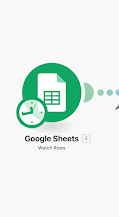
2단계 – API를 사용하여 데이터 연결
이 시나리오에서는 두 번째 분기를 추가합니다.
- 검색 창에서 "HTTP"를 찾으십시오.
- "API 연결" 쿼리를 클릭합니다.
- 연결하려는 API 가 무엇인지 묻는 메시지가 표시됩니다. Visum입니다.
- 수정할 필드를 보려면 클릭하십시오.
https://linkedin-finder.visum.run/v1/linkedin-finder/?apikey=VOTREAPI&email= [email protected] &cookie=VOIRTUTOVISUM
- 여기에서 이 코드 스니펫을 적용한 다음 "email"을 Google 시트의 첫 번째 변수로 바꿉니다. (이 이미지에서 녹색으로 표시된 것은 수정한 것입니다.)
이 도구는 첫 번째 변수가 될 이메일 주소를 자동으로 제안하고 이를 클릭하고 URL에서 [email protected]으로 대체되는지 확인합니다.
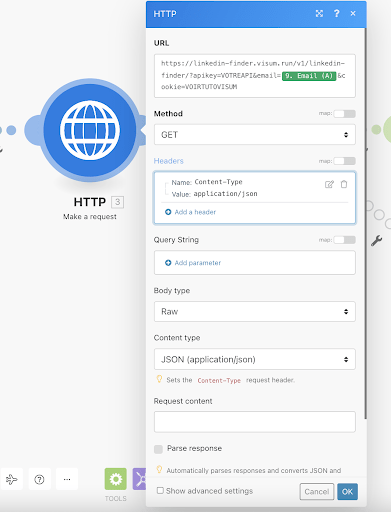
그런 다음 헤더에서 다음 변수를 수동으로 추가합니다.
컨텐츠 타입
애플리케이션/json
- 그런 다음 "PARSE RESPONSE"를 클릭합니다.
2단계가 완료되었습니다. 3단계로 이동하기 전에 시나리오는 다음과 같아야 합니다. 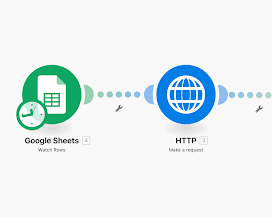
3단계 – 풍부한 데이터가 포함된 새 Google 시트 가져오기
트리에 세 번째 가지를 추가합니다.
더하기를 다시 클릭하고 이번에는 "라우터"를 검색합니다. 라우터는 스크립트를 실행하고 정보를 새 Google 시트로 전달합니다.
다음으로 필터를 추가합니다. 이것은 정보 를 전달할 코드 바우처입니다. 이것을 복사하십시오:
3. 데이터: 사람: 기본: LinkedInUrl
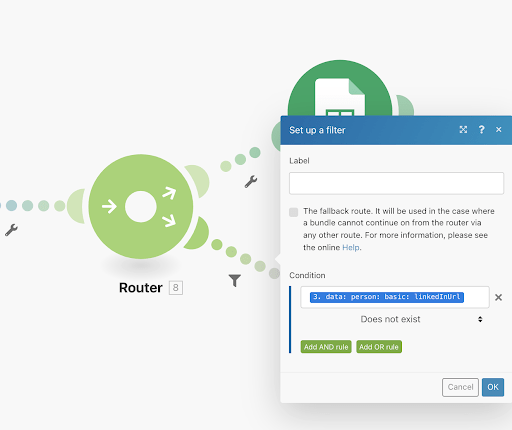
4단계 – 새 Google 시트 추가
이것은 트리의 네 번째이자 마지막 가지입니다.
처음과 동일한 Google 시트를 추가해야 하지만 이번에는 디지털 도구에서 찾은 정보로 자동으로 채워지는 빈 시트(시트 2)에 추가해야 합니다.
변경하려면 클릭하세요. 여기서 우리는 문서에 우리가 원하는 정보를 나타낼 것입니다. 이를 위해 "값"을 채울 것입니다. 다음과 같이 채우십시오.
이름(A)
3. 데이터 : 사람 : 기본 : 이름
이름(B)
3. 데이터 : 사람 : 기본 : 성
링크드인(C)
3. 데이터: 사람: 기본: LinkedInUrl
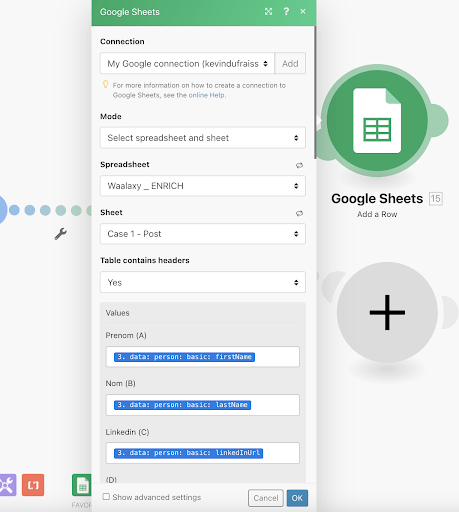
그런 다음 기계를 시작해야 합니다. 우측 하단의 "RUN ONCE" 버튼을 클릭합니다.
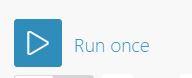
오류가 발생하기 때문에...
오류가 있는 것을 확인한 경우(빨간색 오류 메시지가 표시됨).
- 붙여넣은 모든 코드 조각을 확인하고, 초대되지 않은 곳에 공백, 인용 부호, 마침표가 있는지 확인하십시오.
- Google 시트에 레이아웃 문제가 있는지 확인합니다(이메일 주소만 있어야 함).
- integromat이 알려주는 내용을 살펴보십시오.
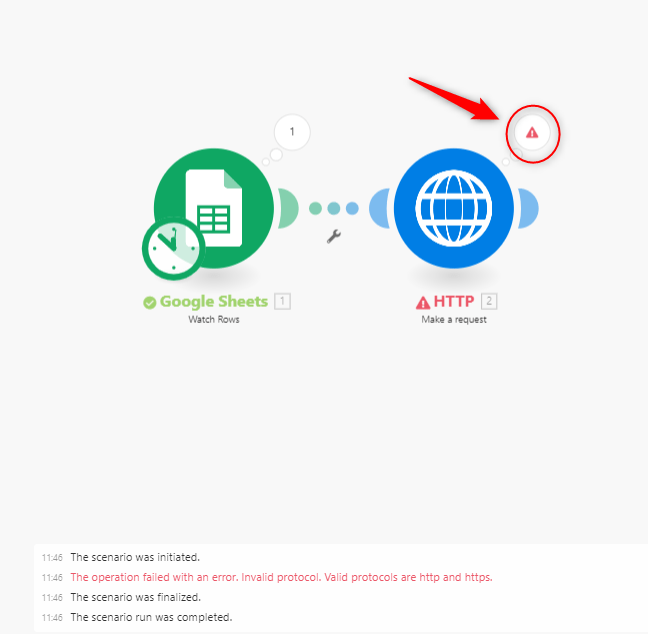
변경한 후에는 유효한 단계만 표시될 때까지 "한 번 실행"을 다시 클릭하십시오.
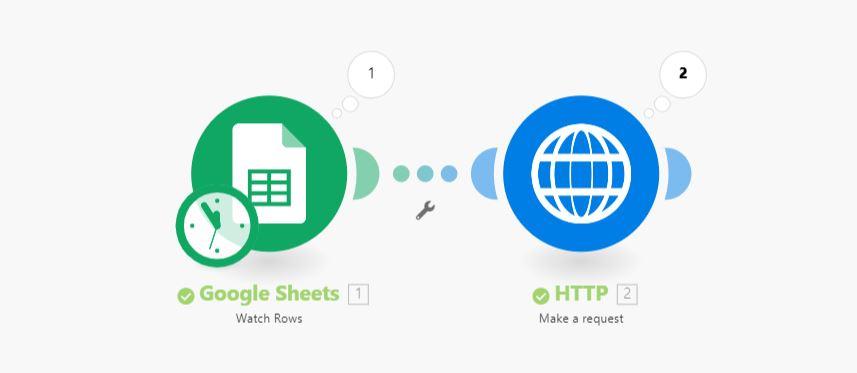
5단계 – Google 시트를 다운로드하여 Waalaxy에 업로드
문서가 준비되면 Waalaxy를 다운로드한 다음 "응용 프로그램 액세스"로 바로 이동하십시오.
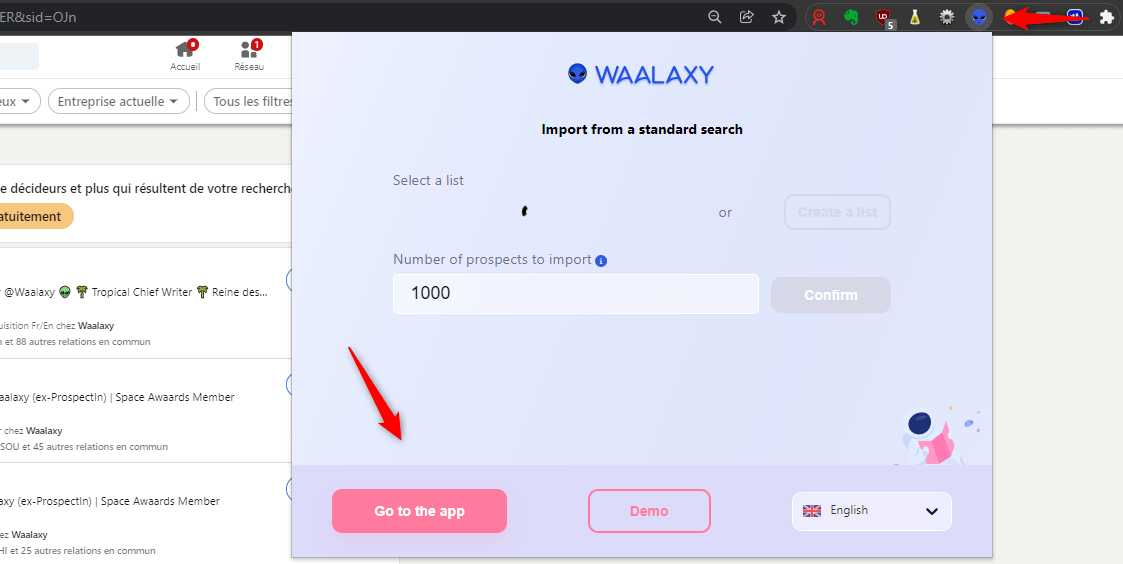
리드 탭으로 이동하여 화면 오른쪽에 있는 "가져오기"를 클릭합니다. 여러 옵션이 있으며 CSV 파일을 통해 가져올 수 있습니다. "찾아보기"를 클릭하고 파일을 다운로드합니다. 파일에는 Linkedin 프로필 의 URL만 포함되어야 합니다 (최대 2500개).
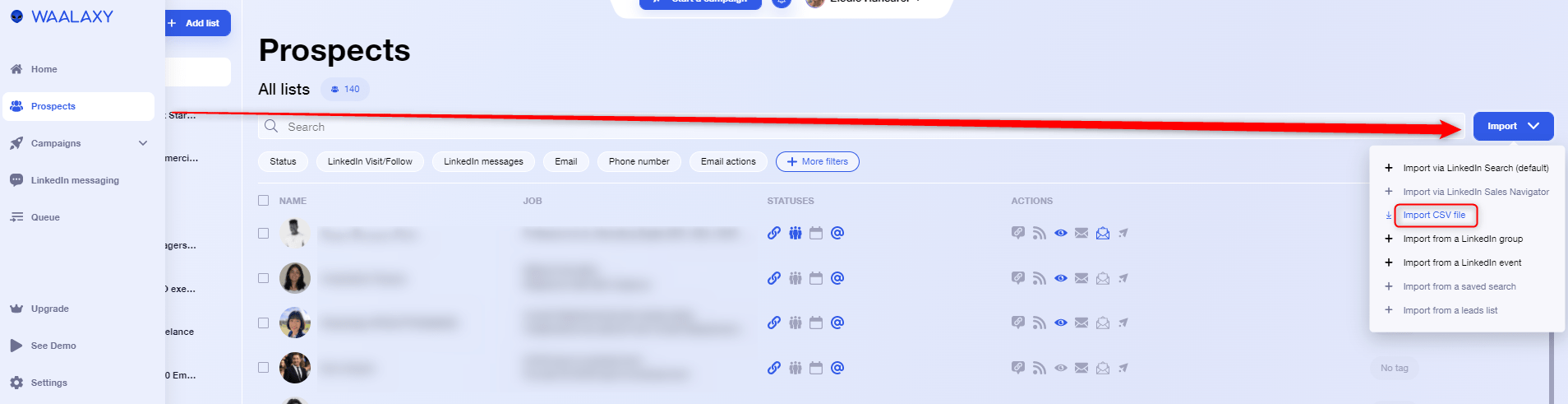
따라서 이메일 주소를 삭제하여 "파일을 정리"할 수 있습니다. Waalaxy는 잠재 고객의 이메일을 자동으로 찾습니다. 그렇지 않은 경우 추가할 수 있습니다.
6단계 – 신규 고객 확보
이제 이메일 주소 덕분에 잠재 고객의 LinkedIn URL을 쉽게 검색할 수 있으므로 이제 잠재 고객 발굴 캠페인을 만들 수 있습니다.
- 캠페인 > 캠페인 만들기를 클릭합니다.
- 귀하의 전략 에 해당하는 순서를 선택하십시오.
- 확인하고 "리드 추가"를 클릭합니다.
- 거기에서 CRM에 방금 업로드한 목록을 선택하고,
- 사용자 정의 메시지를 작성하고 시작하십시오.
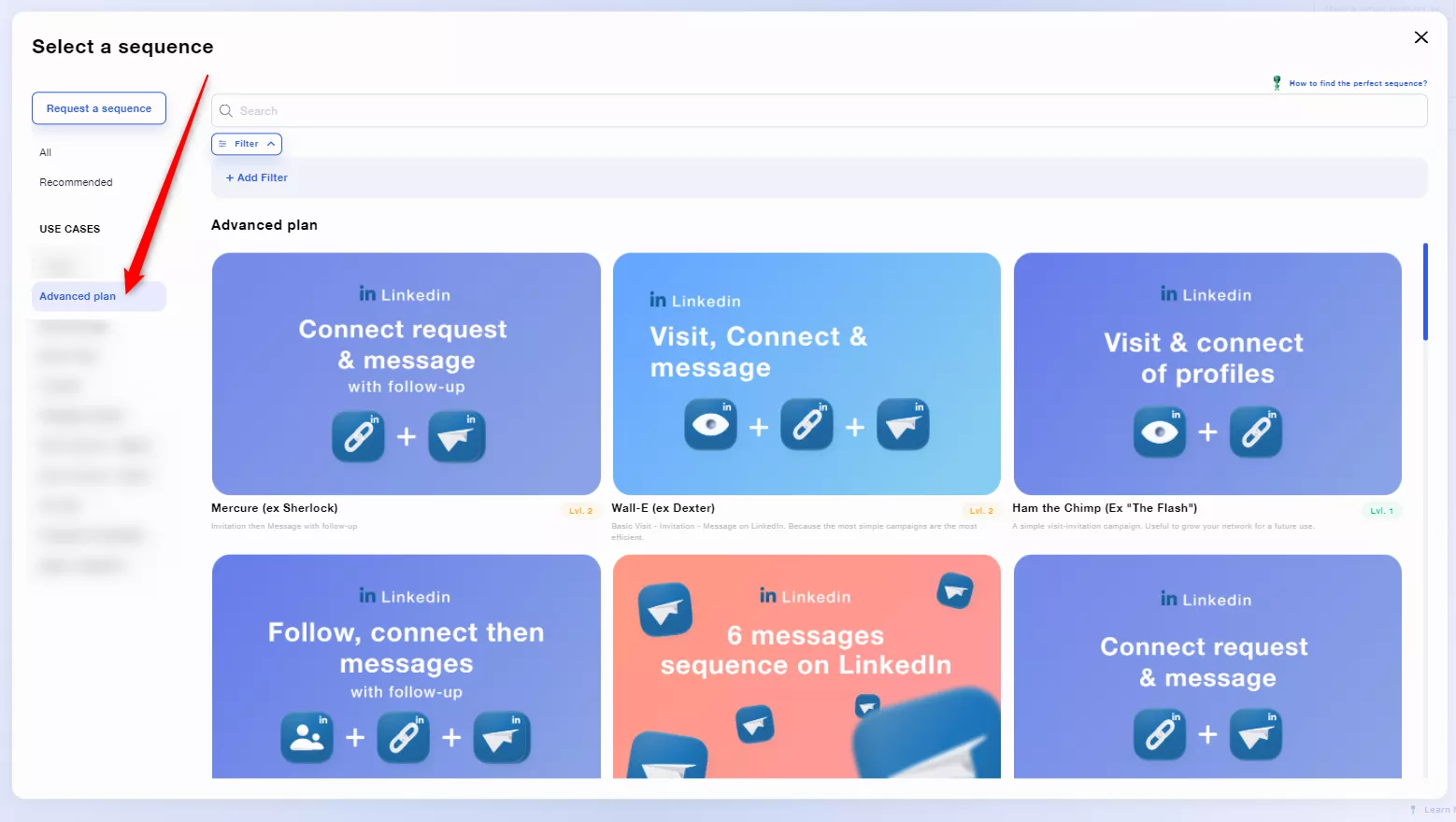 매주 최대 100개의 자동 LinkedIn 메시지 를 대상에게 보낼 수 있는 Waalaxy의 프리미엄 버전이 있습니다! 그리고 당신은 그것을 가지고 있습니다, 당신은 모든 것을 알고 있습니다. 그렇게 어렵지 않았습니까?
매주 최대 100개의 자동 LinkedIn 메시지 를 대상에게 보낼 수 있는 Waalaxy의 프리미엄 버전이 있습니다! 그리고 당신은 그것을 가지고 있습니다, 당신은 모든 것을 알고 있습니다. 그렇게 어렵지 않았습니까?
전문 이메일로 잠재 고객의 LinkedIn 찾기
프로 이메일 주소로 잠재 고객의 LinkedIn을 찾으려면 동일한 단계를 따르세요. 도구만 변경하면 됩니다. Visum을 사용하는 대신 Datagma에서 시작하겠습니다.
시나리오 구성은 동일하게 유지됩니다.
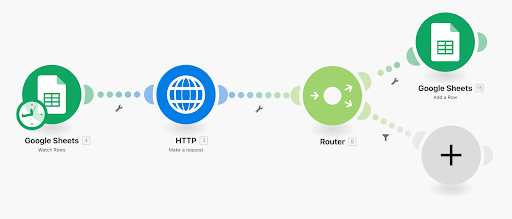
2단계 Bis – 잠재 고객의 LinkedIn URL 가져오기
따라서 위에서 설명한 6단계를 따르되 2단계를 이 단계로 변경합니다.
Datagma: 이것은 특히 그들이 일하는 회사의 이름으로 잠재 고객 데이터베이스 를 강화하고 검증하는 도구입니다.
- Visum을 다운로드한 것과 같은 방식으로 Datagma를 다운로드합니다.
Datagma에 무료로 등록할 수 있습니다. 도구에서 왜 거기에 있는지 묻습니다. 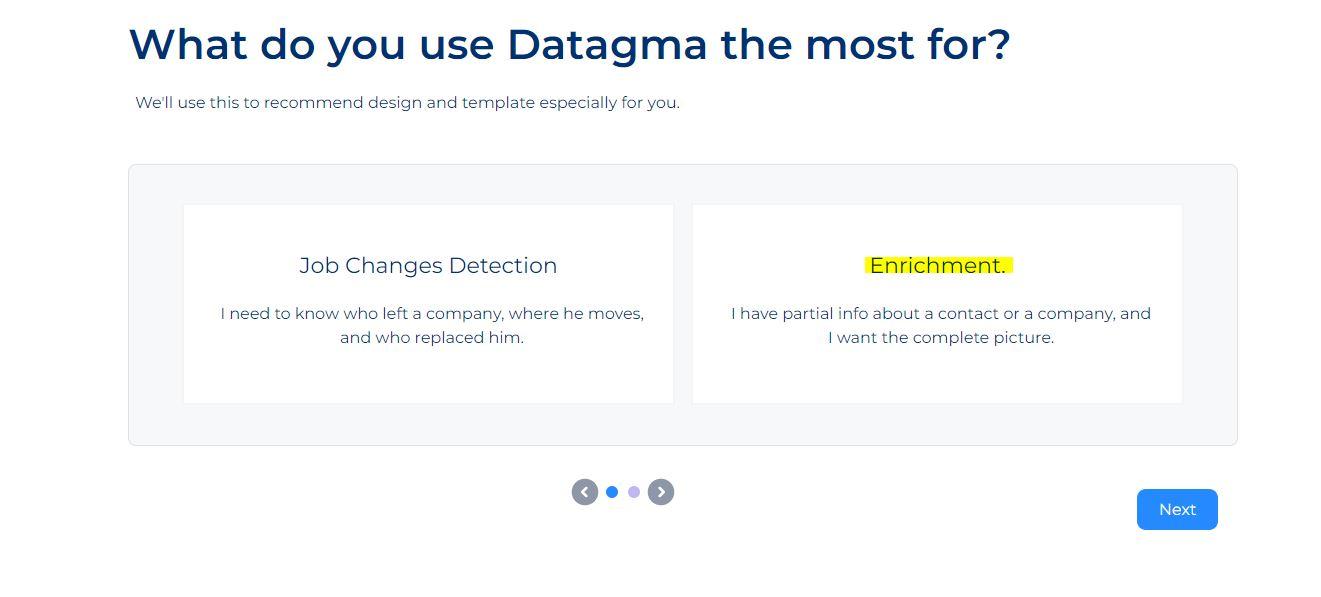
우리는 잠재 고객에 대한 정보를 풍부하게 하기 위해 존재합니다.
- 그런 다음 질문에 따라 datagma에서 API를 클릭합니다.
- 시나리오에 HTTP 탭을 추가합니다.
- 거기에서 Datagma를 연결하고 도구가 생성할 API 키를 가져옵니다.
- 그런 다음 Integromat으로 돌아가 "URL"에 이 코드를 복사합니다.
https://gateway.datagma.net/api/ingress/v2/full?apiId= [여기에 API 키 추가] &data= [제안된 이메일 주소 클릭] &companyPremium=false&companyFull=false&companyFrench=false&findEmailV2=false&findEmailV2Country=General&company =10&employeeCountry=미국
- 코드 스니펫에서 API 키를 변경하고 녹색 대괄호 안에 넣은 내용을 삭제하는 것을 잊지 마십시오.
- 그런 다음 도구에서 제공하는 녹색 이메일 주소(Google 스프레드시트의 첫 번째 주소에 해당)를 클릭합니다. 그리고 브래킷 사이에 표시된 위치에 교체하십시오.
- 그런 다음 "답장 제출"을 클릭하십시오.
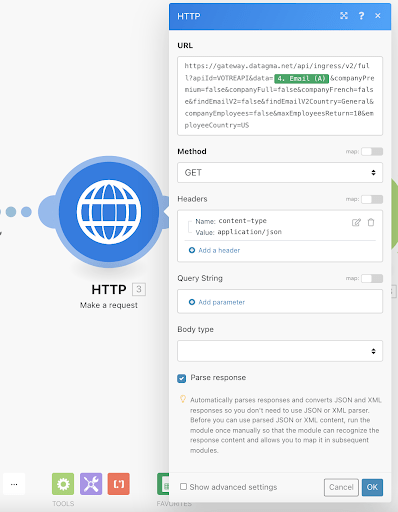
그런 다음 바로 위의 3단계부터 6단계까지 반복합니다.

그게 다야, 이 튜토와 이 모든 변형이 끝났습니다. 이제 또 다른 작은 비밀, 우리가 그들을 사랑하는 것처럼 멋진 보너스로 넘어 갑시다.
Crunchbase = 스타트업을 위한 데이터베이스
간단히 말해서 Crunshbase는 기업(비공개 또는 공개)에 대한 비즈니스 정보를 찾는 플랫폼입니다.
0단계 – 전제 조건
이 튜토리얼을 완료하려면:
- Crunchbase에서 직접 계정을 만들고 "프로" 버전 평가판을 시작해야 합니다.
- 즉시: 설정으로 이동하여 무료 평가판을 취소합니다.
1주일의 평가 기간이 허용되며 은행 세부 정보를 입력해야 하지만 구독하고 즉시 삭제할 수 있습니다. Crunchbase에서 찾을 수 있는 정보는 투자 및 자금 조달, 설립자, 경영진 위치, 뉴스 및 동향에 관한 것입니다. 요컨대, 매우 흥미로운 데이터가 많이 있습니다! 이 정보가 모든 사람에게 반드시 유용한 것은 아니지만 기술, 디지털, AI, 마케팅에 관심이 있다면 좋아할 것입니다! 예를 들어 Waalaxy에서:
제 목표는 새로운 것을 좋아하고 새로운 잠재 고객을 찾고 있기 때문에 돈을 모으는 회사의 영업 사원 을 추적하는 것입니다. 저는 그들에게 우리 솔루션을 "피칭"할 수 있습니다.
토이논.
이것은 Crunchbase의 작동 방식과 활용할 수 있는 기능을 보여주는 튜토리얼의 일부입니다. (00:32분부터 시작되며, 영어자막을 넣을 수 있습니다.)
1단계 – 검색 시작
- Crunchbase로 이동하여 계정을 만드십시오.
- "검색"으로 이동한 다음 "회사"로 이동합니다.
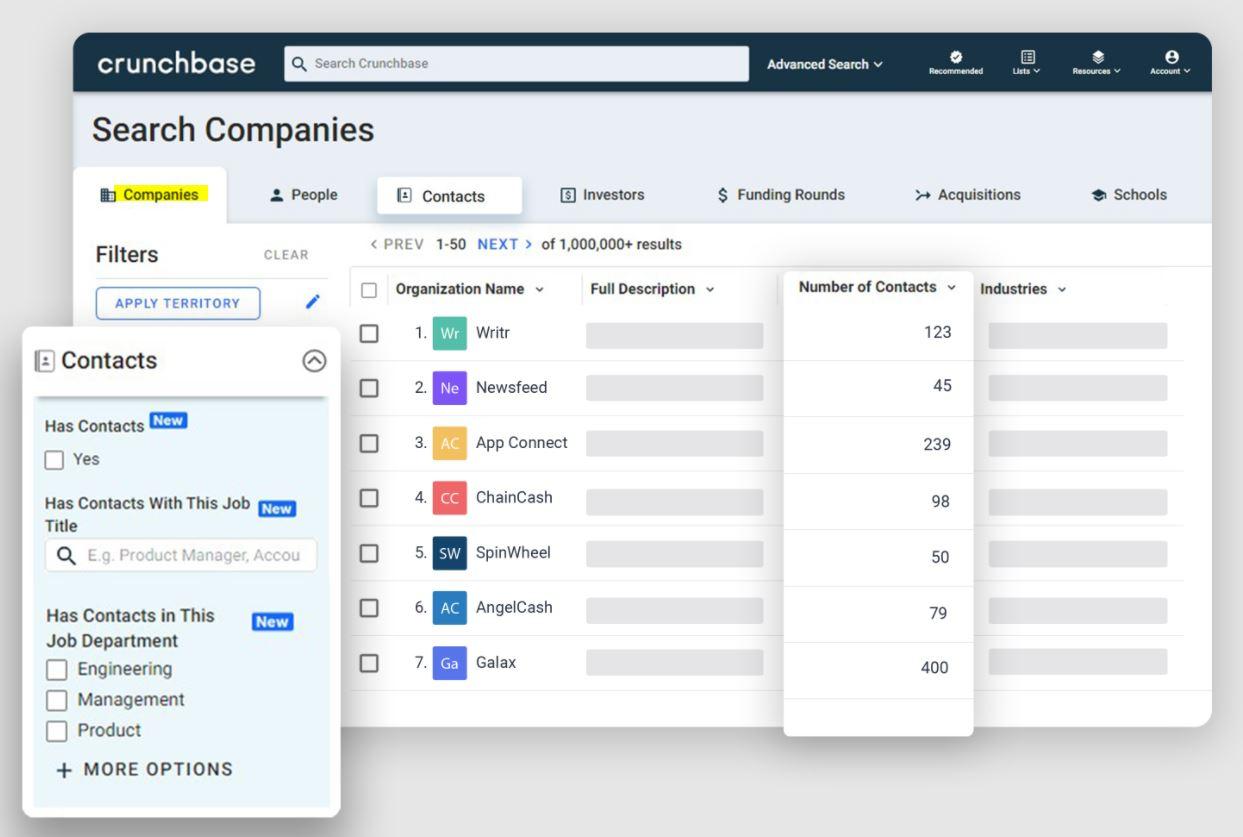
- 여기에서 목표 에 따라 관심 있는 필터를 추가합니다. 이를 위해 왼쪽에 "필터" 탭이 있습니다.
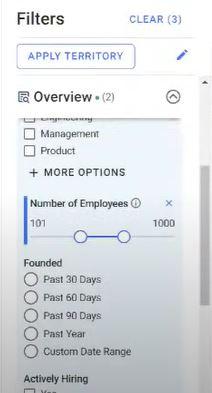
검색은 천 개의 결과로 제한되므로 검색을 세분화하십시오. (결과 수를 제한하는 필터 추가).
Crunchbase와 LinkedIn의 가장 큰 차이점은 훨씬 더 구체적이라는 것입니다.
LinkedIn에서 의사 결정자를 검색할 때 LinkedIn 필터는 훨씬 덜 효과적입니다(검색의 약 50%가 의사 결정자가 아님). Crunchbase가 훨씬 더 효과적입니다.
예: 프랑스 또는 미국만 입력할 수 있습니다.
2단계 – 보기 변경
- 이제 "보기 편집" 버튼을 클릭하고 LinkedIn 페이지 URL과 잠재 고객 이름을 제외한 모든 정보를 제거합니다.
이렇게 하려면 작은 상자를 모두 클릭하고 진행하면서 선택을 취소하십시오. 일반적으로 2개의 열만 남아 있어야 합니다. 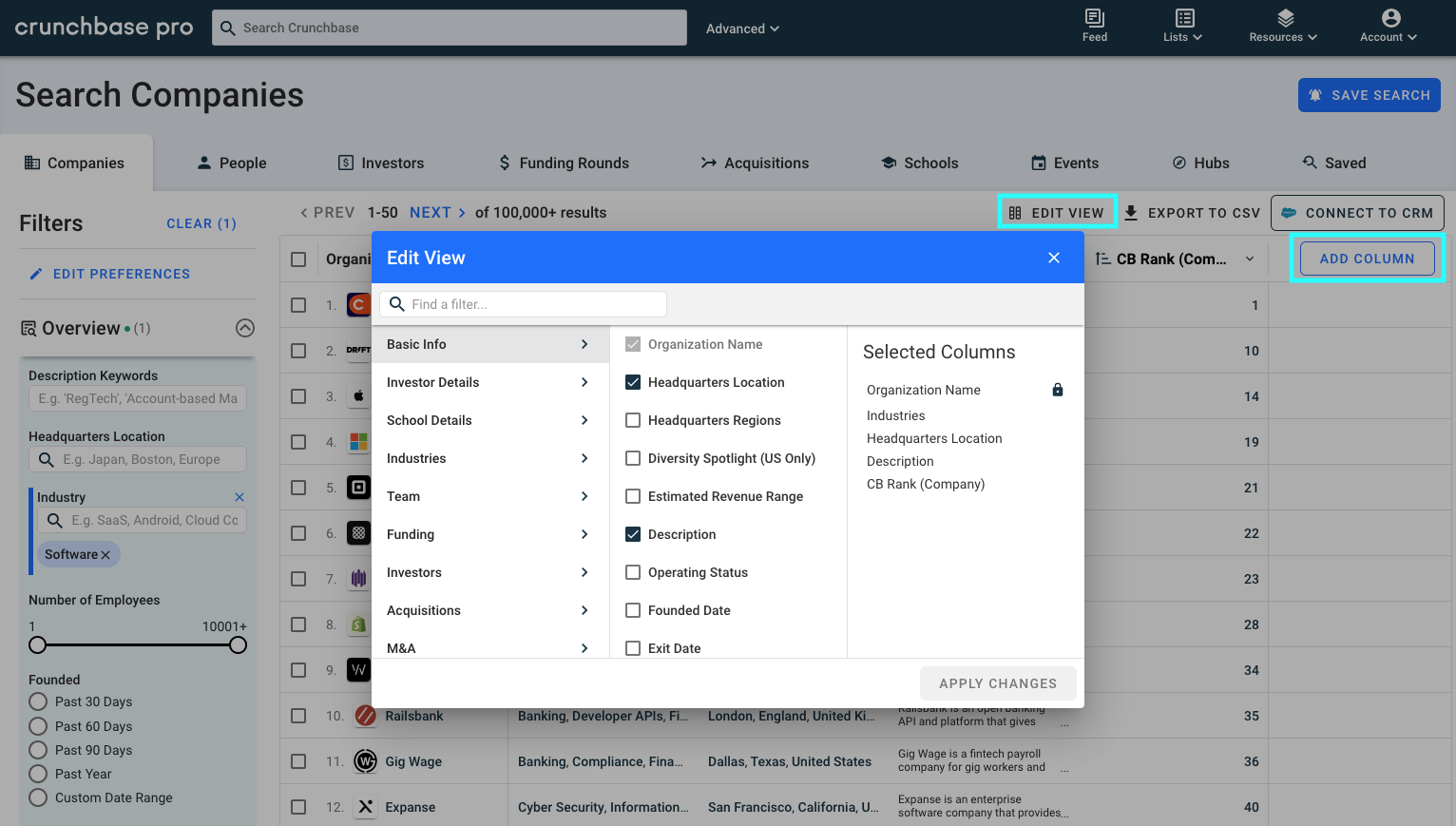
3단계 – 어려운 코드입니다.
이 검색 페이지에 있으면 코드를 붙여넣습니다.
- 콘솔을 엽니다(페이지를 마우스 오른쪽 버튼으로 클릭 + 검사).
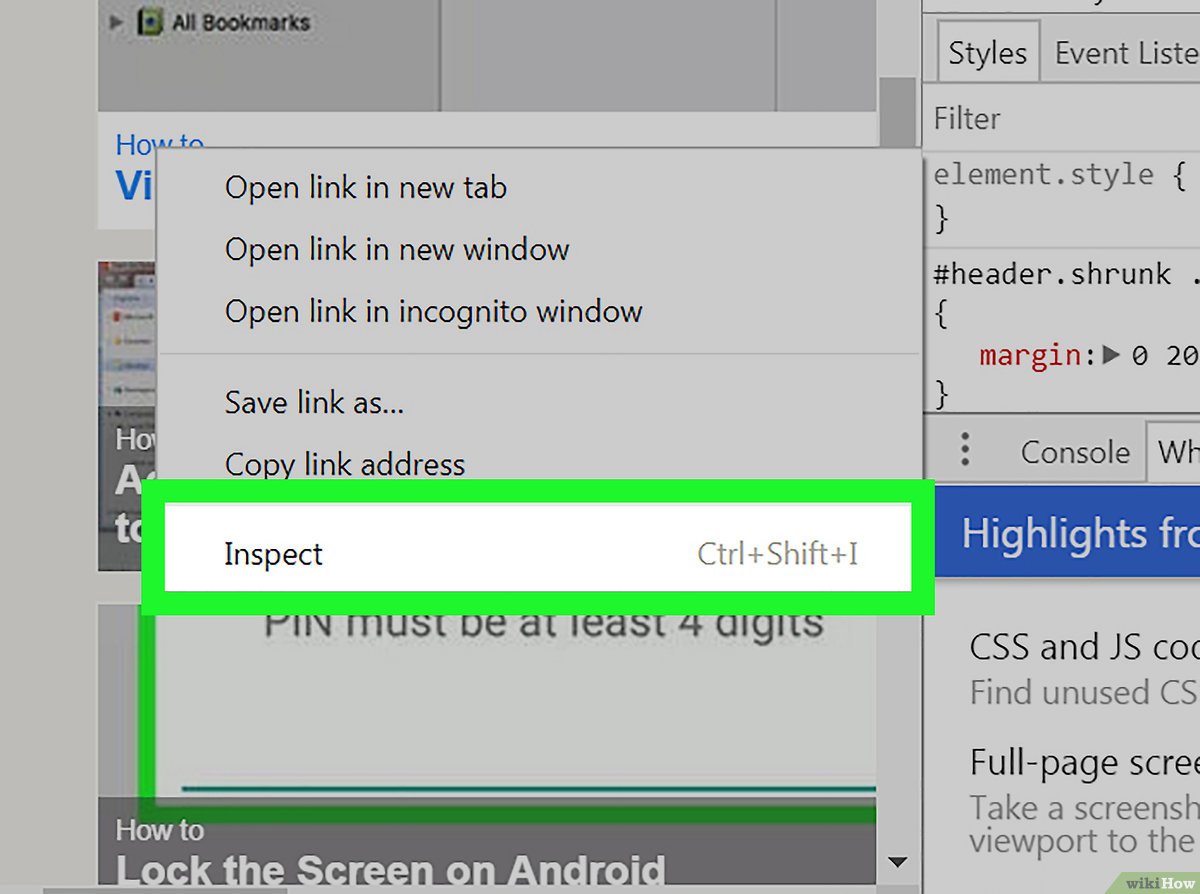 그런 다음 콘솔에 다음 코드를 붙여넣습니다.
그런 다음 콘솔에 다음 코드를 붙여넣습니다.
나는 = 0으로 하자;
데이터 = [] 하자
let 버튼 = document.querySelectorAll(« body > chrome > div > mat-sidenav-container > mat-sidenav-content > div > 검색 > 페이지 레이아웃 > div > div > div.advanced-search-container.layout-row > section.results-container > 결과 > div > div > div.cb-background-white.cb-padding-small-vertical.flex-none.layout-column.layout-align-center-stretch.layout-gt-xs- row.layout-align-gt-xs-start-center > div > 결과 정보 > h3 > a »)[1];
함수 myLoop() {
for(let i=2;i<52;i++){
let x = document.querySelectorAll(« body > chrome > div > mat-sidenav-container > mat-sidenav-content > div > 검색 > 페이지 레이아웃 > div > div > div.advanced-search-container.layout-row > section.results-container > 결과 > div > div > div.flex.layout-fill.cb-relative.cb-background-white > sheet-grid > div > div > grid-body > div > grid-row:nth- 자식(« +i+ ») > grid-cell.column-id-linkedin.ng-star-inserted > div > 필드 포맷터 > 링크 포맷터 > a »)
if(x[0]){
console.log(x[0].href.trim())
data.push(x[0].href.trim())
}
}
버튼 클릭()
setTimeout(함수() {
나는 ++;
if ( document.querySelectorAll(« body > chrome > div > mat-sidenav-container > mat-sidenav-content > div > 검색 > 페이지 레이아웃 > div > div > div.advanced-search-container.layout-row > 섹션 .results-container > 결과 > div > div > div.cb-background-white.cb-padding-small-vertical.flex-none.layout-column.layout-align-center-stretch.layout-gt-xs-row .layout-align-gt-xs-start-center > div > 결과 정보 > h3 > a »)[1].ariaDisabled == '거짓') {
myLoop();
} 또 다른 {
console.log(« ——–« )
console.log(데이터) }
}, 5000)
}
myLoop();
몇 초 동안 기다리십시오.

4단계 – 데이터 복구
- 모든 LinkedIn URL 과 함께 결과 개체를 복사합니다(빨간색 URL이 많은 개체를 마우스 오른쪽 버튼으로 클릭 → 복사).
- LinkedIn 검색 페이지로 이동하여
- 콘솔로 돌아간 다음 네트워크 탭으로 돌아갑니다.
![]()
- 거기에서 CSRF 토큰을 복사하여 따로 보관합니다. (이것은 미래를 위해 필수적이므로 예를 들어 메모에 적어 두십시오.)
그것을 찾으려면 여기에 표시된 것과 동일한 단계를 따르십시오. 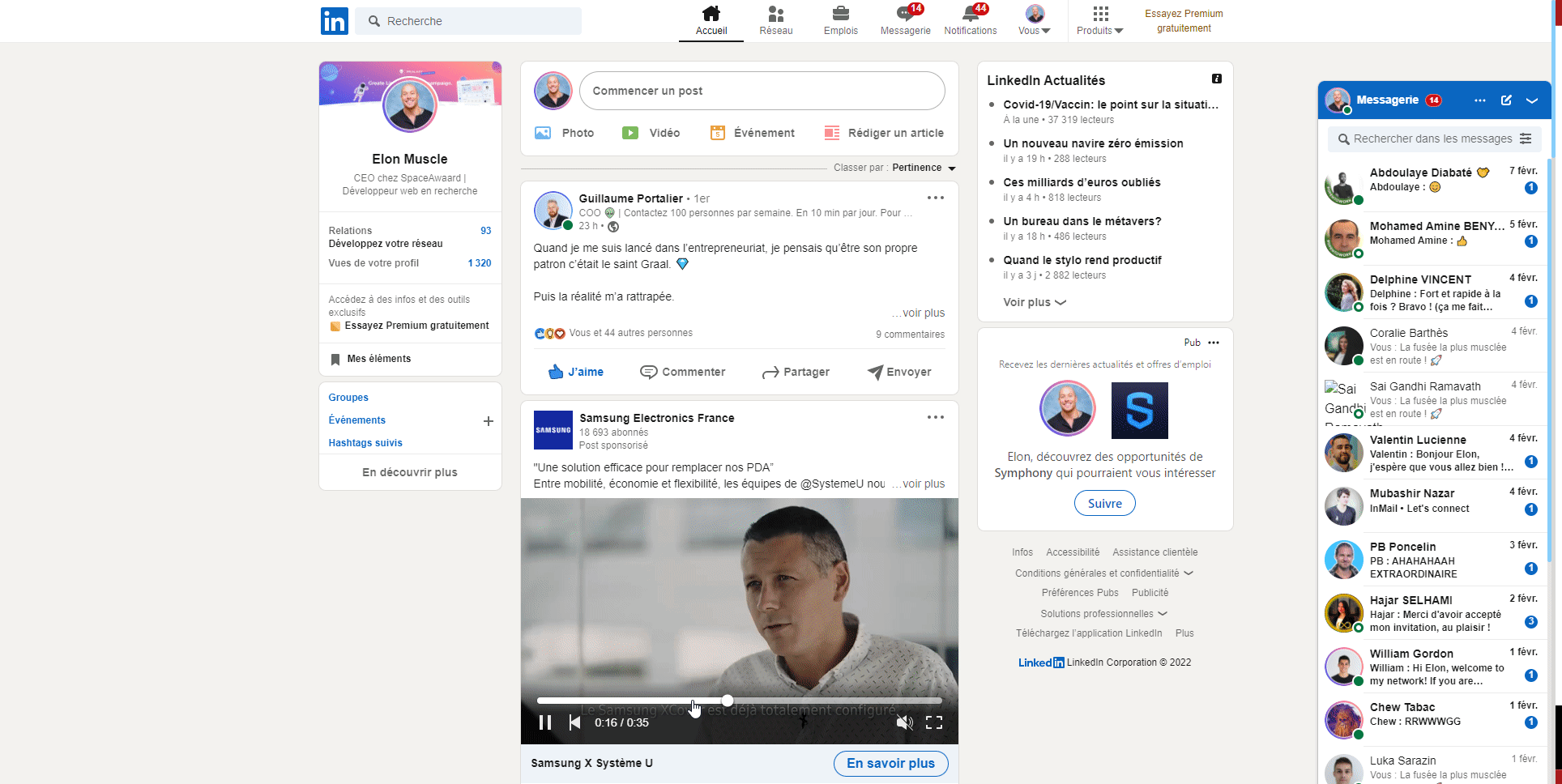
5단계 – 마지막 코드 조각
- 콘솔의 LinkedIn 검색 페이지에 있습니다. 우리는 새로운 코드 조각을 붙여넣을 것입니다.
이 작업을 수행하려면 2가지 작은 항목을 사용자 지정해야 합니다.
- 'ajax:-4941982001146658730' 값을 얻은 csrf 토큰으로 바꿉니다.
- [ ]를 Crunchbase 콘솔의 복사 개체로 바꿉니다. (녹색의 [] 에만 해당되며 나머지는 해당되지 않습니다.
const csrf = ' 아약스:-4941982001146658730' ;
const 회사 = [] ;
let companyName = 회사.맵(e => e.split(“?”).shift())
회사이름 = 회사이름.map( (e) => { if(e.charAt(e.length – 1)===”/”){let arr= e.split(“/”) ; return arr[arr.length -2]} else { e.split("/").pop()을 반환합니다. } })
상수 ID = [];
아이디를 하자;
나는 = 0으로 하자;
결과=[]하자
for wait (const companyName of CompaniesName) {
console.log("+companyName의 로딩 아이디)
아이디=거짓
if (숫자.isInteger(회사명)) {
아이디 = 회사
} 또 다른 {
id = 새로운 약속을 기다립니다((resolve) =>
술책(
https://www.linkedin.com/voyager/api/organization/companies?decorationId=com.linkedin.voyager.deco.organization.web.WebFullCompanyMain-37&q=universalName&universalName=${encodeURIComponent(companyName)},
{
헤더: {
수락: 'application/vnd.linkedin.normalized+json+2.1',
'언어 허용': 'en-US,en;q=0.9,fr;q=0.8',
'캐시 제어': '캐시 없음',
'csrf 토큰': csrf,
프라그마: '캐시 없음',
'sec-ch-ua': '"Google 크롬";v="95", "Chromium";v="95", ";브랜드가 아님";v="99"',
'sec-ch-ua-mobile': '?0',
'sec-ch-ua-platform': '"macOS"',
'sec-fetch-dest': '비어 있음',
'sec-fetch-mode': 'cors',
'sec-fetch-site': '동일 출처',
'x-li-deco-include-micro-schema': '참',
'x-li-lang': 'ko_KR',
'x-li-page-instance': 'urn:li:page:d_flagship3_company;uxvsOiZFT+i1Gdt7Xj1pfQ==',
'x-li-트랙':
'{“clientVersion”:”1.9.5787″,”mpVersion”:”1.9.5787″,”osName”:”web”,”timezoneOffset”:2,”timezone”:”유럽/파리”,”deviceFormFactor”: "데스크탑","mpName":"voyager-web","displayDensity":1,"displayWidth":1920,"displayHeight":1080}',
'x-restli-프로토콜 버전': '2.0.0',
},
리퍼러: 'https://www.linkedin.com/',
ReferrerPolicy: 'strict-origin-when-cross-origin',
본문: null,
메소드: 'GET',
모드: '코르',
자격 증명: '포함',
},
).then((r) => r.json().then((res) => resolve(res.data['*elements'][0].split(':').pop()))) .catch(() => 해결(거짓)),
);
}
if(아이디)
ids.push('"' + 아이디 + '"');
if(i===200){
//회사가 200개라면 검색 URL을 생성하고 다시 시작합니다.
나는=0
linkedinSearchURL=”https://www.linkedin.com/search/results/people/?currentCompany=[” + ids.join('%2C') +”%5D”
console.log(linkedinSearchURL);
result.push(linkedinSearchURL)
아이디=[]
} 또 다른 {
나는 ++
}
}
linkinSearchURL=”https://www.linkedin.com/search/results/people/?currentCompany=[” + ids.join('%2C')
console.log(linkedinSearchURL);
result.push(linkedinSearchURL)
console.log(결과)
몇 분 더 기다리십시오.

6단계 – 데이터 수집 및 만족
200개 회사 마다 이 도구는 브라우저에 복사하여 붙여넣을 검색 URL을 반환합니다. 이 검색 URL에서 원하는 필터를 적용할 수 있습니다(표준 LinkedIn 검색 또는 있는 경우 Sales Navigator 검색에서 직접). 그런 다음 검색을 실행합니다.
7단계 – Waalaxy를 사용하여 연락하기
Waalaxy가 이미 있거나 여기에서 무료로 다운로드하십시오. LinkedIn 검색을 미세 조정했으면 작은 Waalaxy 아이콘을 클릭한 다음 "검색에서 가져오기"를 클릭하세요.
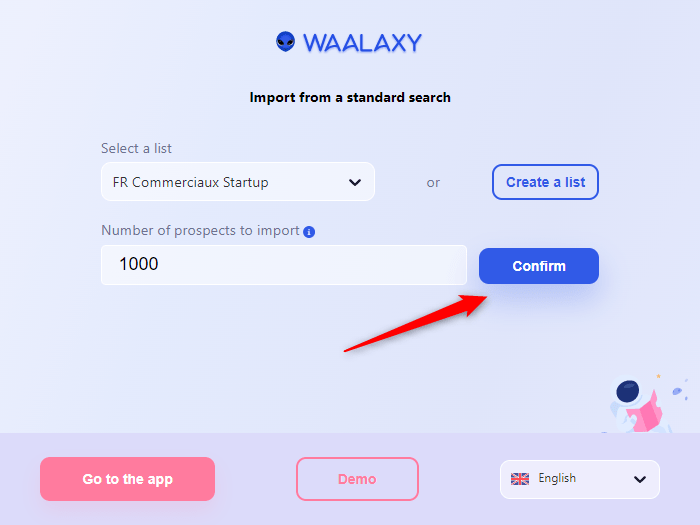
완료되면 개인화된 메시지와 함께 잠재 고객 발굴 캠페인 을 시작하십시오.
- 캠페인 > 캠페인 만들기를 클릭합니다.
- 전략에 맞는 순서를 선택하고,
- 확인하고 "리드 추가"를 클릭합니다.
- 거기에서 CRM에서 방금 다운로드한 목록을 선택하고,
- 사용자 정의 메시지를 작성하고 시작하십시오.
20개의 무료 잠재 고객 메시지 템플릿.
기사의 결론
이 기사에서 다음과 같은 방법을 확인했습니다.
- 개인 이메일만 가지고 있는 잠재 고객의 LinkedIn URL을 검색하세요.
- 비즈니스 이메일만 가지고 있는 잠재 고객의 LinkedIn URL을 검색하세요.
- 스타트업에 대한 데이터를 찾아 누구보다 먼저 개발 기회에 대해 알아보세요.
더 이상 주저하지 말고 API 를 사용하여 신규 고객을 확보하세요. 지원이 필요하면 Kevin에게 연락할 수 있고, Waalaxy에 대해 질문이 있는 경우 도구에서 채팅을 이용할 수 있으며, 귀하의 질문에 웃는 얼굴로 답변하는 실제 사람과 대화할 수 있습니다.
기사 & 라이브의 FAQ
리드 검색을 정리하는 방법은 무엇입니까? [중요한]
LinkedIn 검색을 어떻게 했는지에 관계없이 목표에 맞지 않는 잠재 고객이 생길 것입니다. 목록을 다시 정렬해야 합니다.
- Waalaxy로 가져오기,
- 필터로 이동하여 검색을 다시 구체화하십시오.
예: 프로젝트 관리자만 찾고 목록에서 모든 "프로젝트 도우미"를 제거하려고 합니다.
- 필터 > "직업" > "보조자"를 입력하고 유효성을 검사합니다.
거기에서 "조수"인 사람들의 목록이 파일에 나옵니다. 목표 와 일치하지 않는 모든 잠재 고객을 넣을 블랙리스트를 생성하기만 하면 됩니다.
잠재 고객을 확보하는 방법을 아는 것은 적시에 적절한 사람에게 연락하는 것임을 기억하십시오.
관심이 없는 잠재 고객을 블랙리스트에 올리는 이유는 무엇입니까?
Waalaxy 에서는 타겟에 맞지 않는 잠재 고객을 삭제하거나 블랙리스트에 올릴 수 있습니다. 삭제하기로 결정하면 다음 조사를 할 때 Waalaxy CRM 에 다시 들어갈 수 있습니다.
그러나 Waalaxy를 사용하면 중복 방지 보안이 제공됩니다. 따라서 그 사람이 블랙리스트에 있으면 CRM에 남게 되며 프로필을 다시 다운로드할 수 없습니다.
LinkedIn의 데이터가 최신 상태가 아니면 어떻게 합니까?
LinkedIn 의 강점은 사람들이 실시간으로 자신의 데이터를 업데이트한다는 것입니다. 최소한의 자격을 갖춘 프로필을 찾을 때 전문 도구이기 때문에 위치를 업데이트하는 것이 좋습니다.
오늘날에는 데이터가 최신 상태인지 알 수 있는 방법이 없지만 경험상 대다수가 최신 정보입니다.